Ao integrar o Zapier com o Routine, poderá ligar o Routine a mais de 5.000 aplicações e serviços diferentes, como o Gmail, Pipedrive, Slack, Notion, Twitter, Mailchimp etc.
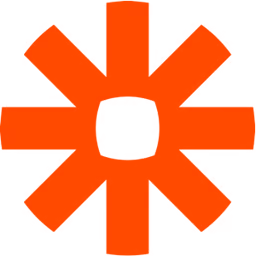
Zapier
Descrição
Uso
Crie uma conta Zapier
Se ainda não o fez, visite http://zapier.com e registe-se.
Utilize um Zap do catálogo
Um catálogo com dezenas de automações Zapier predefinidas está disponível para que possa utilizar Zaps prontos através das seguintes instruções:
Escolha um Zap
Faça login nos serviços que o Zap utiliza
Ligue o Zap
Pronto, a automatização está pronta para usar.
Crie o seu próprio Zap
Na secção Zaps, encontrará todos os Zaps (fluxos de trabalho Zapier) que configurou.
Os Zaps são compostos por dois tipos de componentes: um gatilho e uma série de ações.
⚠️ De momento, a Rotina não disponibiliza gatilhos, apenas uma única ação: Criar uma tarefa .
Para o propósito deste exemplo, vamos utilizar o motor de estrelas do Gmail como gatilho para criar uma tarefa na Rotina.
Use o
Criar Zapbotão para criar um novo ZapPrimeiro, na secção de disparo, pesquise e selecione Gmail
Em seguida, selecione Novo e-mail com estrela como evento de disparo
Nesse momento, precisa de fazer login no Gmail para que o Zapier detete quando marca um e-mail com uma estrela.
Por fim, aceda ao Gmail e marque um e-mail com estrela para validar o Zapier. Volte ao Zapier e clique no botão Testar Trigger . O Zapier deve detetar o e-mail que marcou com estrela e validar o passo de disparo do seu zap.
Agora podemos passar para a parte das ações das automatizações.
Neste caso, pesquise e selecione Rotina como ecrã de ação
Selecione Criar tarefa como o evento de ação
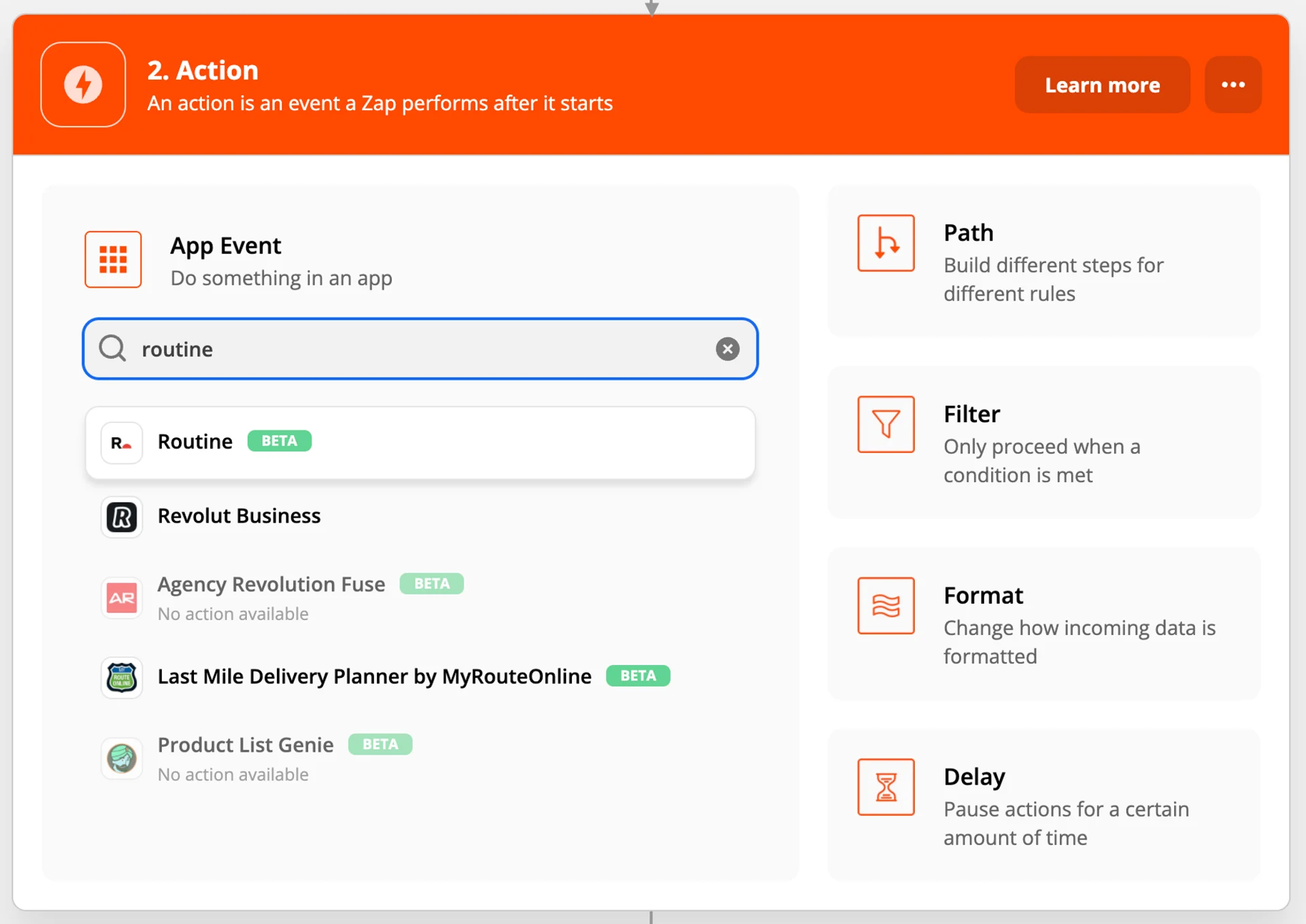
Em seguida, terá de fazer login na Rotina
Ao clicar
Entrar na Rotina, deverá aparecer uma nova janela (ver abaixo):
Volte à aplicação Rotina, onde deverá ver uma sobreposição como esta
Clique em
Permitirpara conceder permissão ao Zapier para interagir com a Rotina
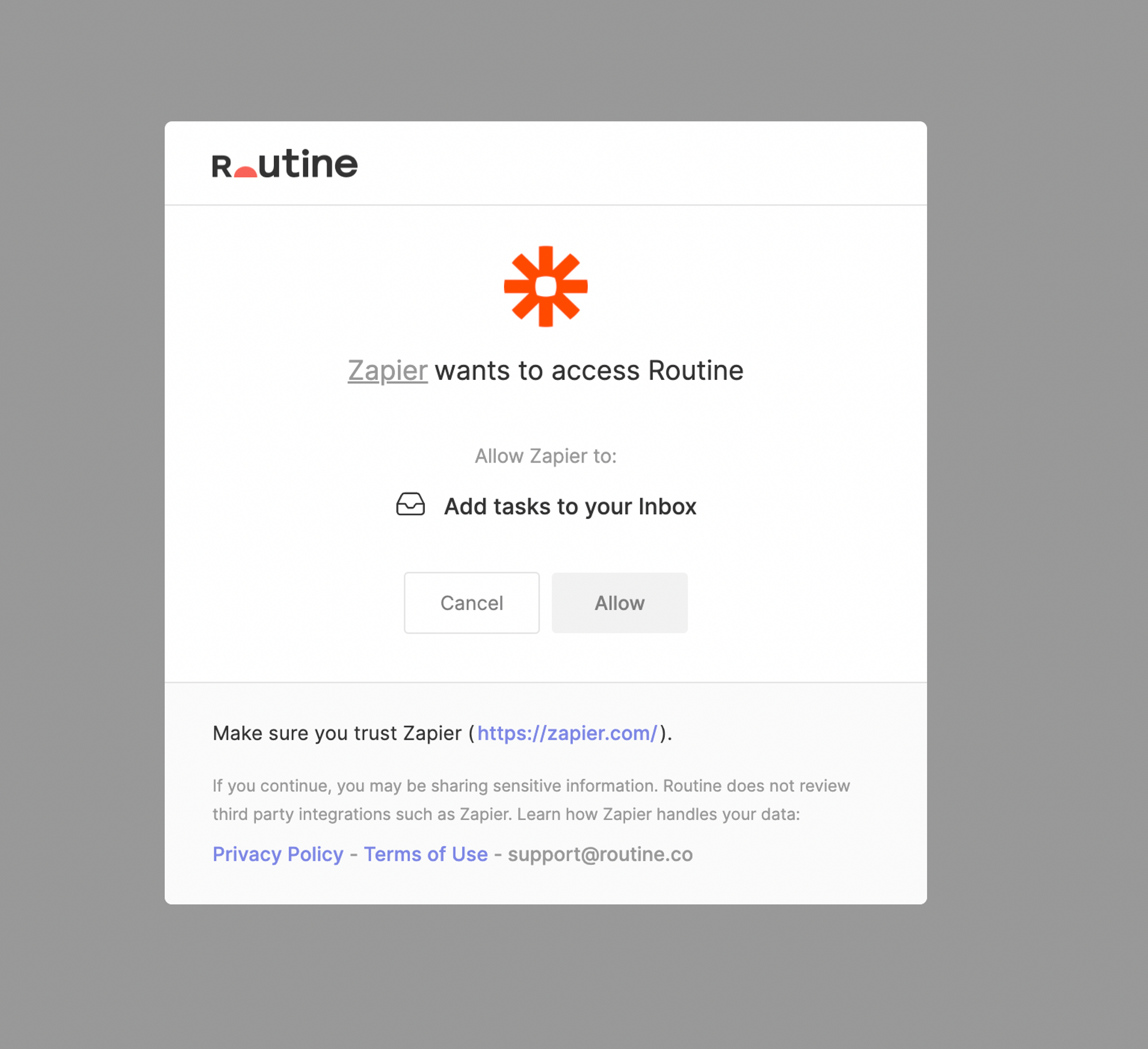
Agora que já ligou o Zapier ao Routine, selecione a sua conta Routine e continue o processo
De seguida, vamos definir as propriedades da tarefa a criar na Rotina:
Nome da tarefa : o nome da tarefa a criar
URL de origem : esta propriedade é opcional, mas é útil para voltar facilmente ao item original que foi convertido numa tarefa de rotina, por exemplo, um e-mail
No contexto dos e-mails marcados como favoritos, utilizaremos o assunto como nome da tarefa e o URL exclusivo do e-mail como URL de origem.
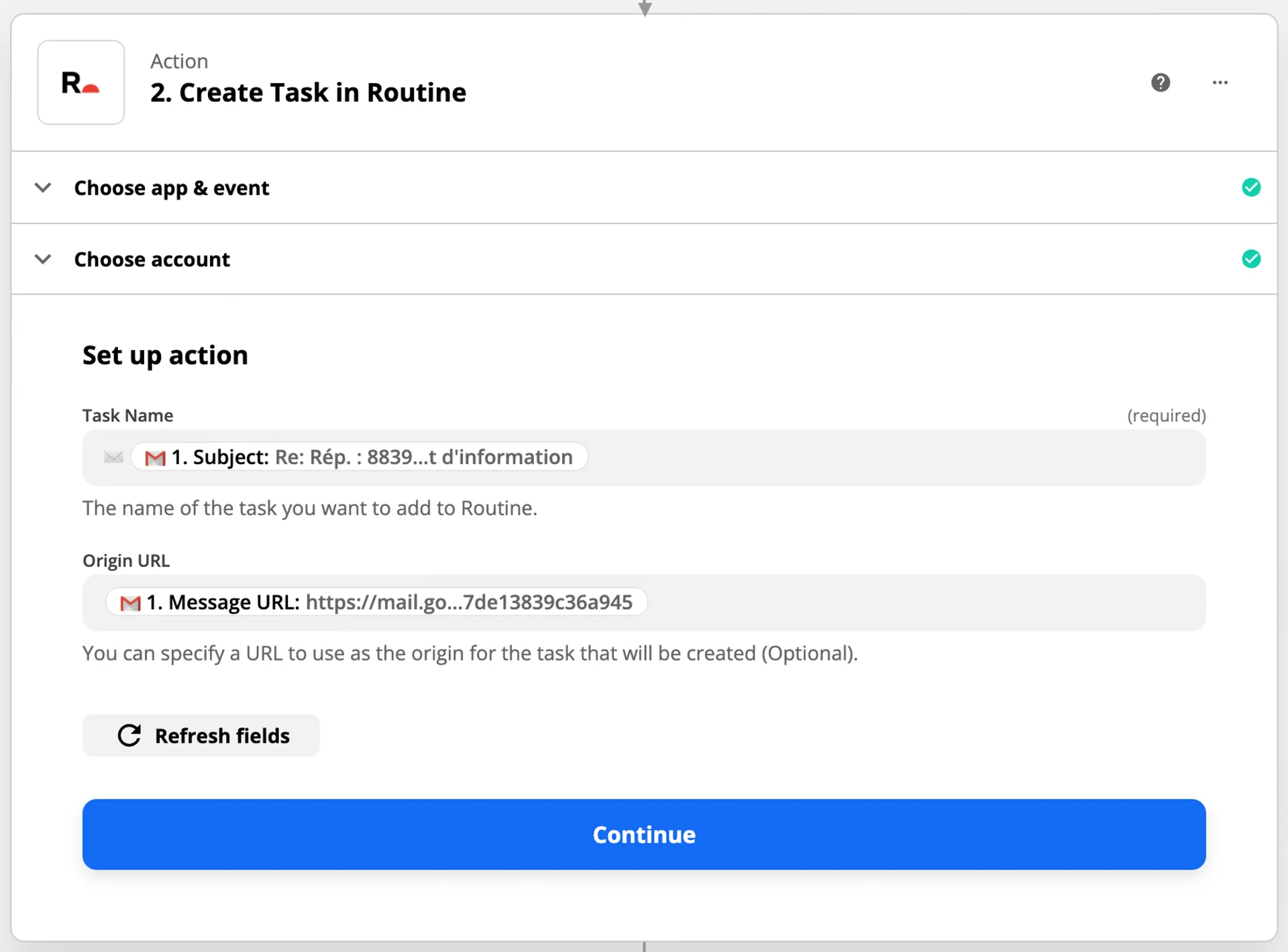
Como passo final, pode testar o seu Zap
Aceda à aplicação Rotina e deverá ver o seu e-mail de teste aparecer na sua caixa de entrada
Por fim, ative o Zap e transforme todos os seus e-mails marcados como favoritos em tarefas de rotina.
